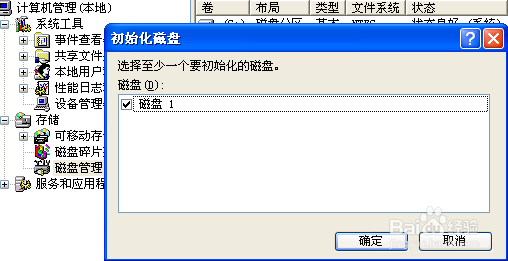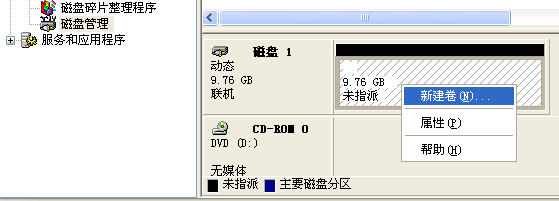1、首先单击开始,选择windows virtual pc,并且将其打开。
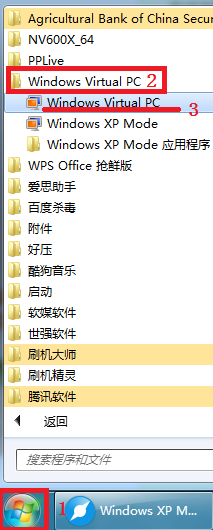
2、跳出新窗口,然后鼠标放在windows xp mode上面点击右键选择设置。
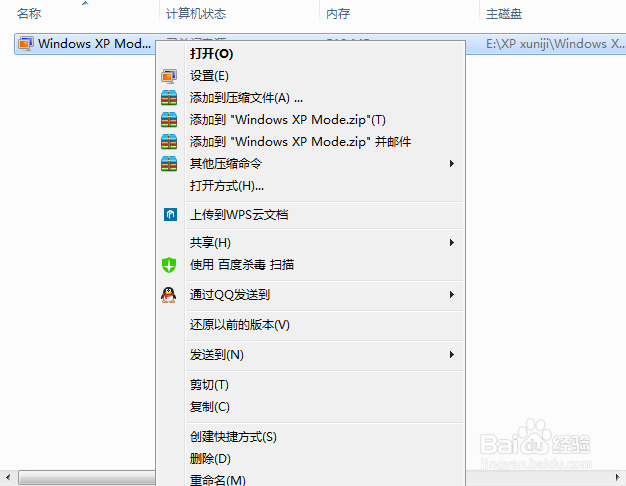
3、然后按照以下图所示依次选择:硬盘2——虚拟硬盘文件——创建。
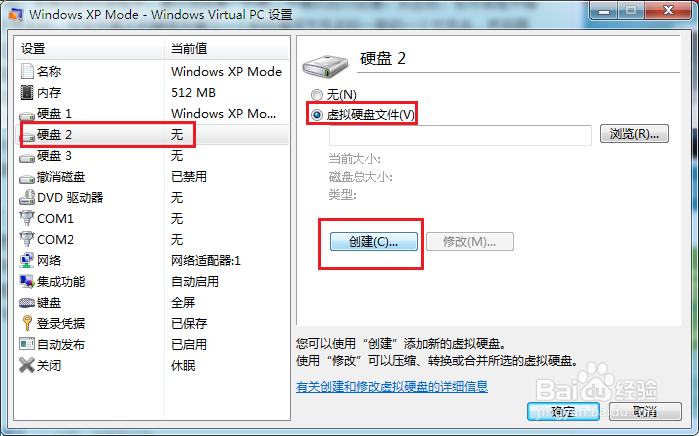
4、接下来选择动态扩充-再在新页面中按下图顺序操作,最后点确定。
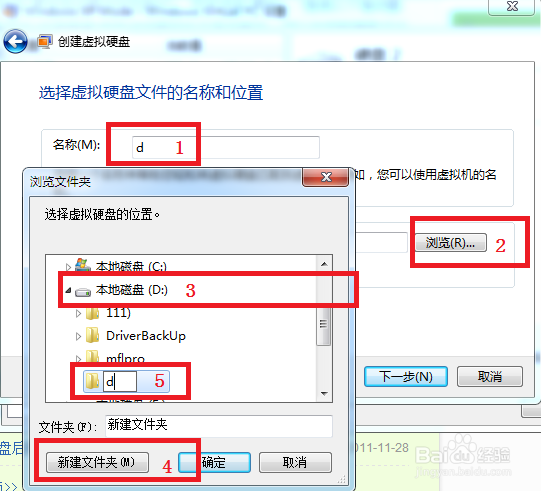
5、然后输入你想在虚拟机中创建盘符的大小,注意不能超过本地盘符的大小。

6、接着启动虚拟机,进入这后选择我的电脑管理——磁盘管理——右键初始化磁盘(鼠标放在磁盘1上面,再点右键)
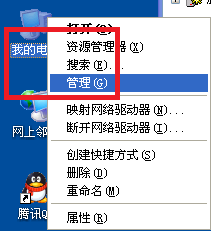
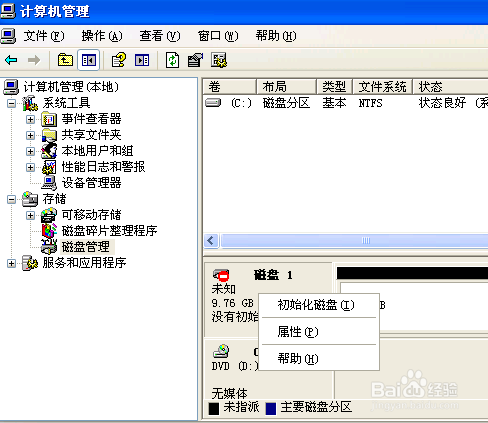
7、磁盘1——确定——再然后鼠标放在未指派上面右键新建卷——一路点击下一步,就创建完成了。